在scratch3中创建六色扇形
1、打开scratch3,进入其主界面;
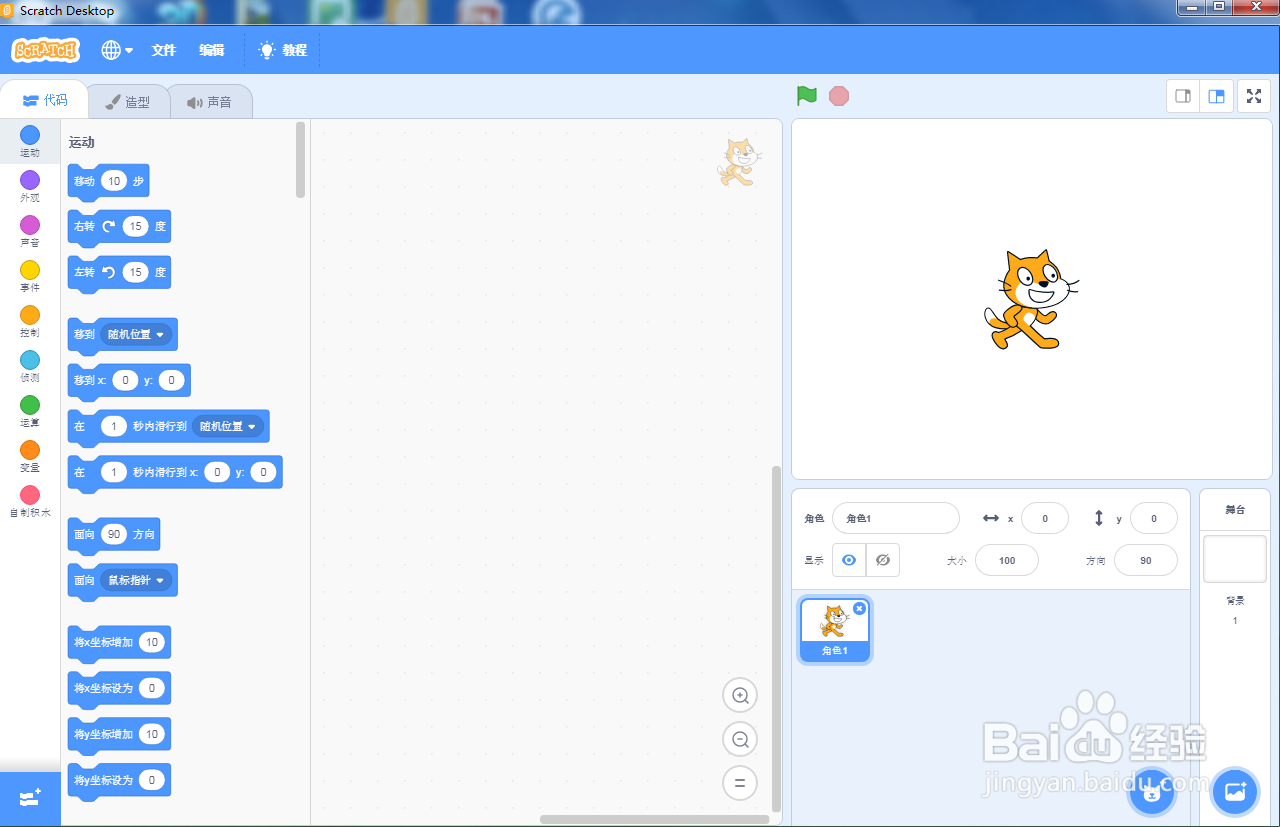
2、点击绘制命令;
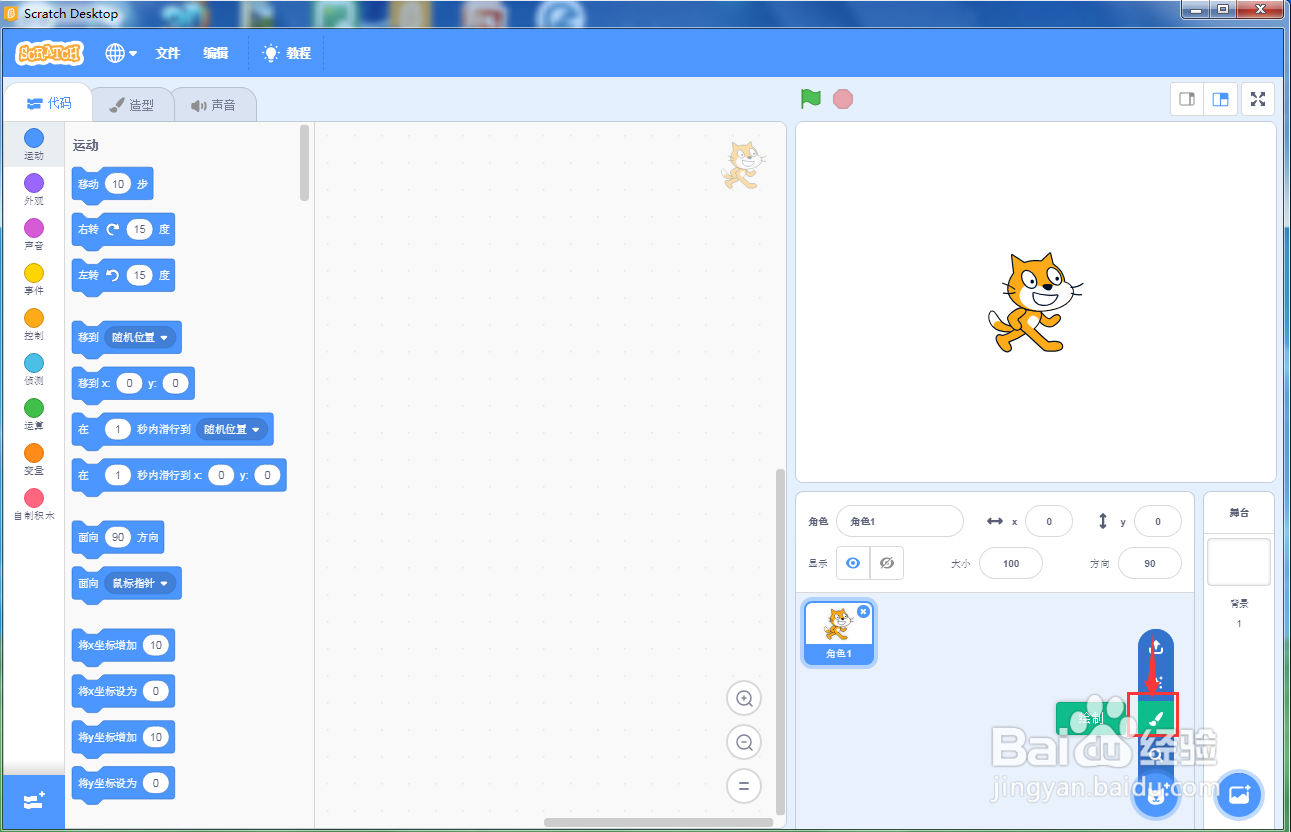
3、点击轮廓,选择绿色;
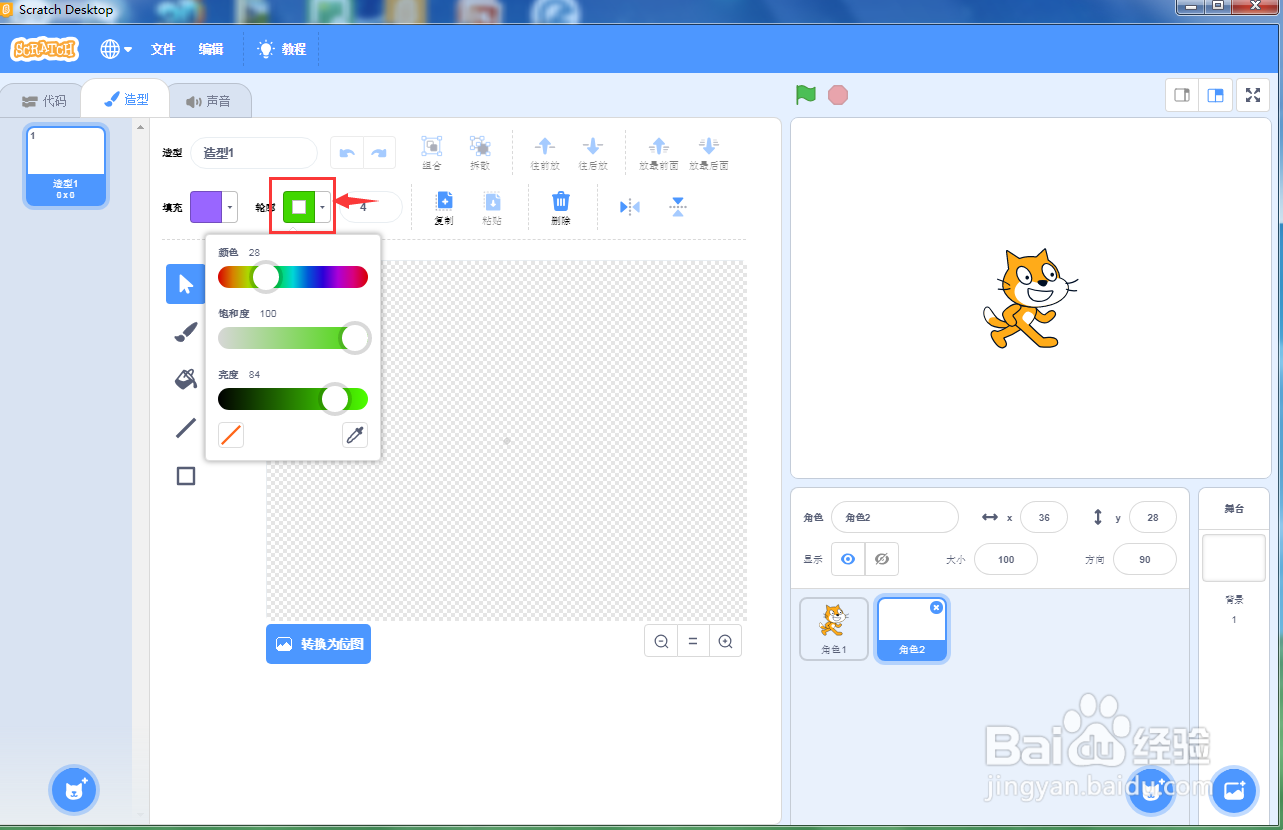
4、点击线段,画一条线段;
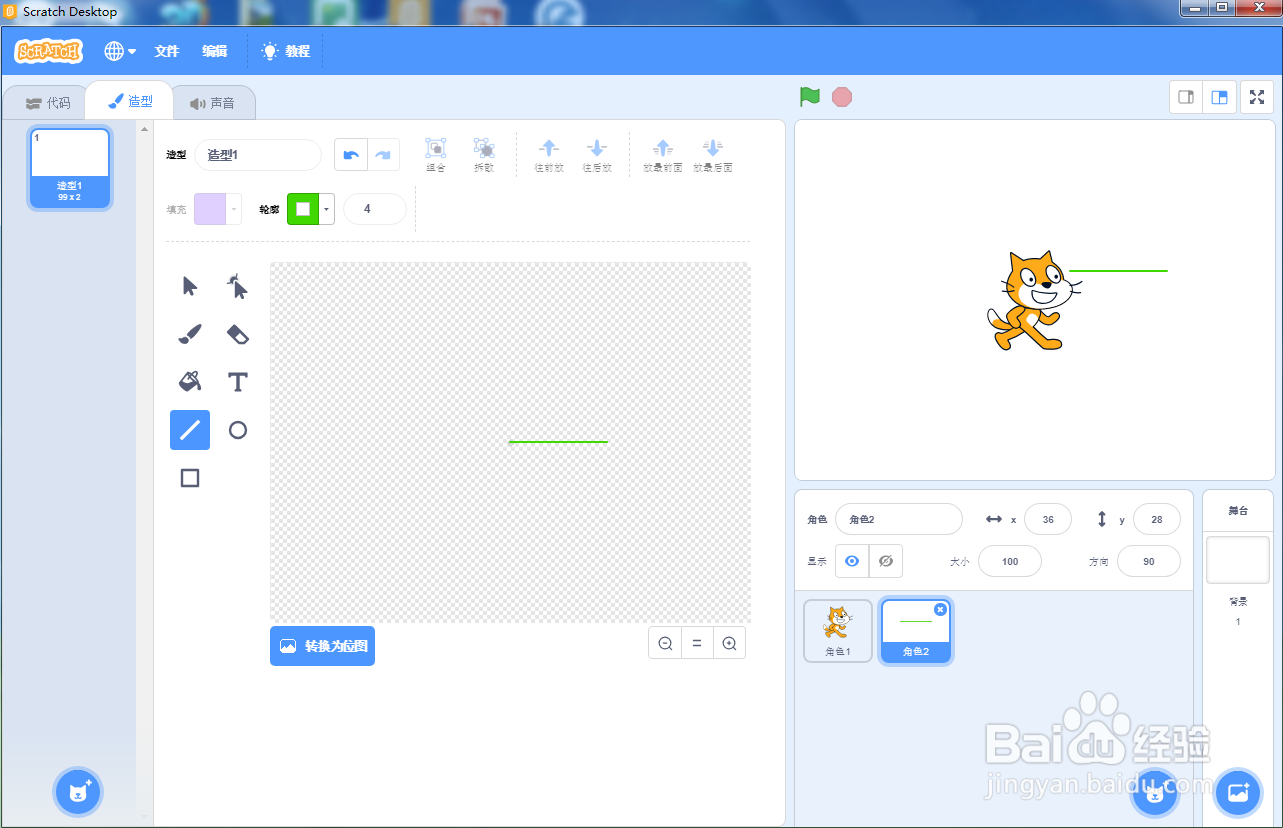
5、给线段添加如下脚本;
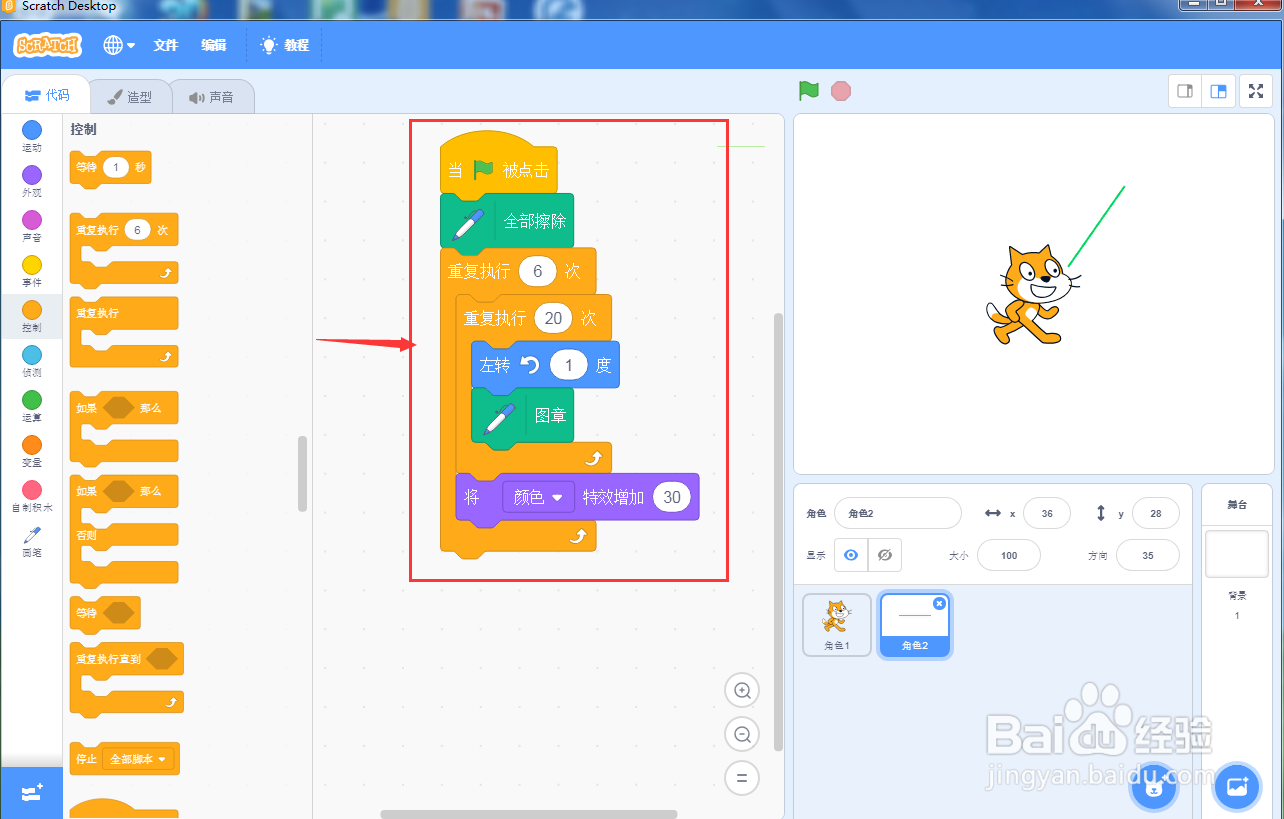
6、点击绿旗执行程序;
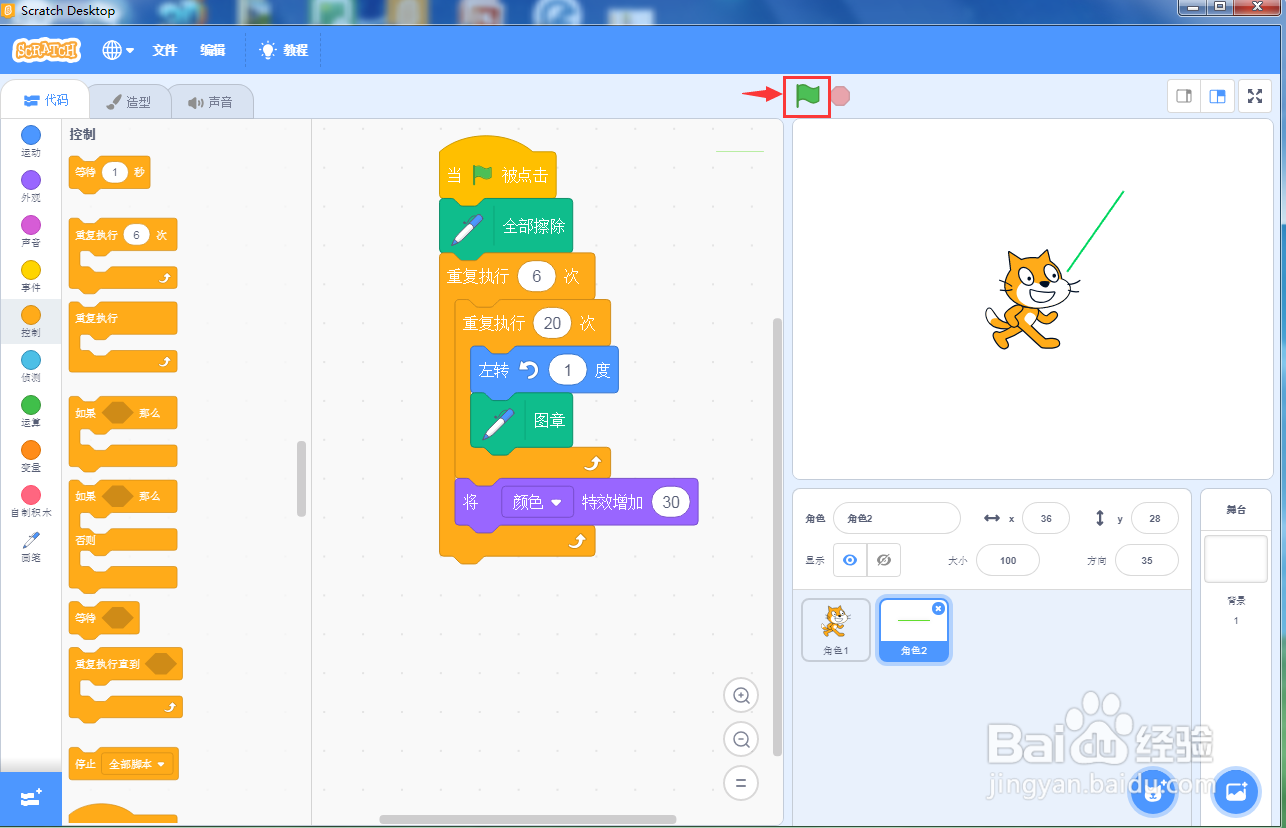
7、我们就在scratch3中创建了一个六色扇形。
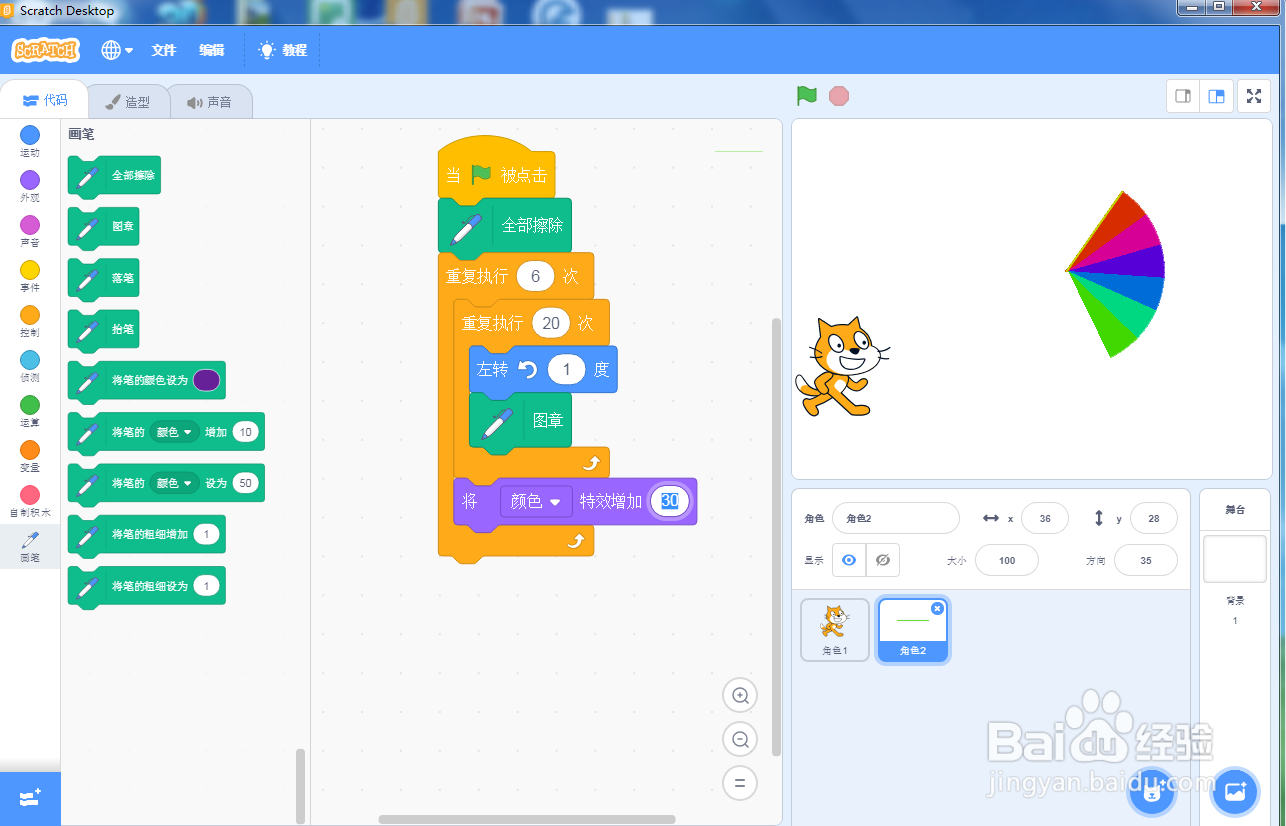
声明:本网站引用、摘录或转载内容仅供网站访问者交流或参考,不代表本站立场,如存在版权或非法内容,请联系站长删除,联系邮箱:site.kefu@qq.com。
阅读量:52
阅读量:40
阅读量:66
阅读量:54
阅读量:84